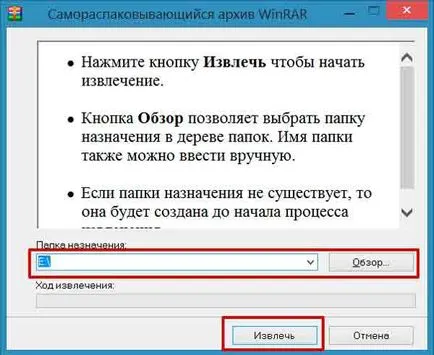Как да си направим саморазархивиращ се архив
Архивите са много полезни при работа с компютър. Благодарение на архиви и архиватори можем да компресирате файлове и на големи количества информация, криптиране, се раздели голям файл на няколко части и след това да ги събере отново, и така нататък.

Но във всеки случай, когато се опитате да изпратите файл (с всяко разширение) на друг потребител, ще трябва да бъдете сигурни, че той има досие архиватор и че той ще бъде в състояние да разархивирате файла правилно. Въпреки цялата технология за предсказване наличието на програми за потребителите, не можете. Ето защо, като архив е разработен, които биха могли да бъдат разопаковани автоматично. и без да е необходимо да инсталирате архив полезността.
Днес ще ви покажа как да направите своя собствена саморазархивиращ се файл на вашия компютър. А шоуто ще бъде най-програма примера с WinRar. тъй като това е най-популярната програма за работа с архиви, поне за нас. Ако имате такава програма все още не е инсталиран, можете да го изтеглите тук безплатно и без регистрация.
Първото нещо, което да тече WinRar. Преди да се отвори прозорец с водач на дъното. Вие трябва да отидете в папката с файловете и директориите, които искате да направите резервно копие. Изберете файловете, които искате и щракнете върху бутона "Добави" в горната част на лентата с инструменти.
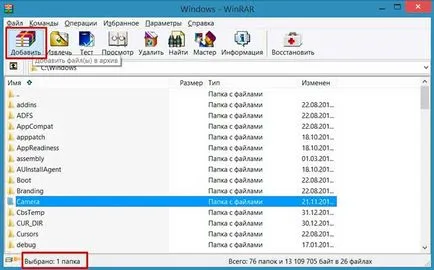
В прозореца, който се появява, трябва да отметнете "Създаване на SFX архив". Именно тази точка е отговорен за саморазархивиращи се (SFX) архиви. SFX Съкращение премина от английски саморазархивиращ се (саморазархивиращ се). Също така, трябва да посочите къде да се запишат следващия файл, може да се направи чрез натискане на бутона "Преглед". По подразбиране, ако не изберете мястото за съхранение на файлове, той е създаден в същата папка, където добавя файлове в него. "OK", можете да натиснете са инсталирани след всички необходими промени.

Сега можем да се запознае с преписката с разширение «EXE» в Windows Explorer. Това е нашия архив.
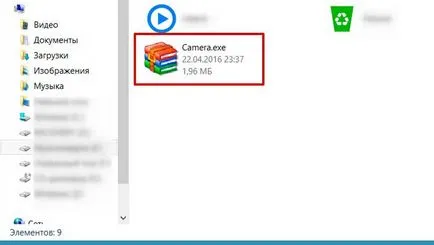
За да го разопаковате трябва само да го двойно кликване с мишката. Преди да се отвори прозорец, който ви подканва да изберете папка, в която да поставите файловете от архива. След като сте задали клик "Извадка" и сте готови.